Утиліта оновлення драйверів Intel - це безкоштовна програма для пристроїв Microsoft Windows для пошуку, завантаження та встановлення оновлень драйверів Intel.
Зазвичай корисно постійно оновлювати драйвери, особливо якщо нові драйвери покращують старі або додають нові функції, які можуть вас зацікавити.
Хоча, звичайно, є щось, що "ніколи не змінювати працюючу систему", оновлення драйверів може покращити продуктивність, стабільність або інші параметри, такі як температура.
Якщо ви хочете оновити апаратне забезпечення Intel, ви можете перейти на веб-сайт Intel, щоб завантажити вручну останні версії драйверів. Це працює, але вимагає роботи з вашого боку. Спочатку потрібно визначити апаратну та встановлену версію драйвера, а потім знайти потрібний драйвер, який передбачений для цього.
Примітка . Програма досить важка, коли мова йде про встановлення служб, завдань тощо. Ми додали інформацію та інструкції щодо видалення в нижній частині цієї статті.
Утиліта оновлення драйверів Intel

Утиліта оновлення драйверів Intel впорядковує процес. Це дозволяє сканувати ПК на апаратне забезпечення Intel та оновлення драйверів для цих компонентів, завантажувати їх згодом, щоб в кінці встановити їх.
На даний момент він підтримує такі компоненти:
- Графічні драйвери
- Аудіо драйвери для Intel Desktop Board
- Драйвери бездротової мережі
- Драйвери провідних мереж
- Чіпсет INF
- Драйвери Intel NUC
- Драйвери Intel Compute Stick
- Драйвери для настільних плат Intel
Програма дійсно проста у використанні. Він відображає вступний екран при запуску. Ви можете натиснути на кнопку налаштувань там, щоб змінити каталоги завантажень, максимальну кількість одночасних завантажень, рівень журналу та мову програми.
Клацання при запуску сканування запускає сканування. Це не повинно зайняти більше пари секунд. На екрані результатів, який відкриється, перелічено операційну систему, яку виявила утиліта оновлення драйверів Intel, а також нові версії драйверів для апаратного забезпечення пристрою.
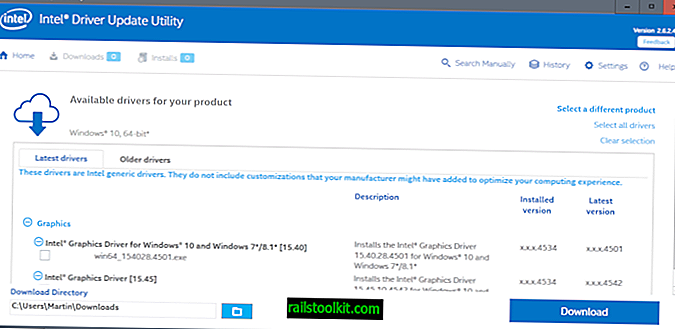
Він може перелічити декілька драйверів для пристрою, але вибрано лише один. Зазвичай це останній драйвер, але ви можете безкоштовно завантажити інші драйвери, які інструмент відображається на екрані.
Ви навіть можете перейти на вкладку "Старіші драйвери", щоб завантажити старіші версії драйверів для апаратних засобів або загальних драйверів.
Програма відображає ім'я драйвера, встановлену та останню версію драйвера, а також опис та інформацію про сумісність.
Ви можете змінити каталог завантажень там і вручну, перш ніж натиснути кнопку завантаження, щоб завантажити вибрані драйвери Intel в локальну систему.
Завантаження зберігаються в каталозі IntelComponents. Ви можете встановлювати завантажені драйвери безпосередньо з утиліти оновлення драйверів Intel або виконуючи файли драйверів безпосередньо з каталогу завантаження.
Зазвичай потрібен перезапуск до завершення процесу.
Інші особливості
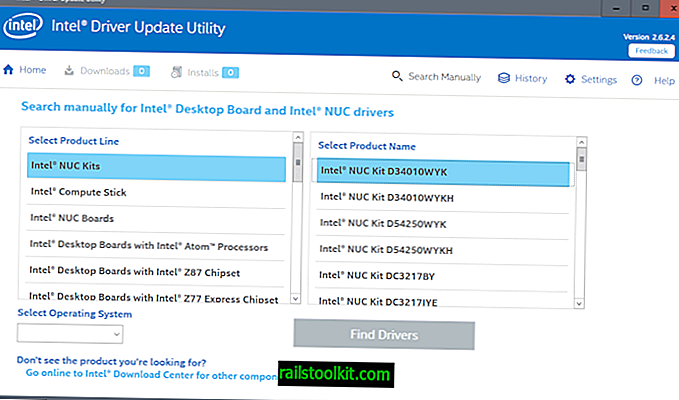
Утиліта оновлення драйверів Intel має ще кілька цікавих особливостей. По-перше, ви можете відкрити історію, щоб перевірити будь-який драйвер, який ви завантажили, використовуючи його в минулому, і перевірити, встановлений він чи ні. Оновлення драйверів можна видалити з історії, але вони зберігаються в локальній системі.
Другий варіант дозволяє шукати драйвери Intel вручну. Це трохи складніше, оскільки ви не можете просто ввести ім'я компонентів або його частину. Вам потрібно вибрати список продуктів, операційну систему та фактичну назву продукту зі списку пропозицій.
Драйвери надаються лише для плат настільних ПК Intel, плат NUC Intel та Intel Compute Stick. Це означає, що зазвичай краще перейти на сайт Центру завантаження Intel безпосередньо для пошуку та завантаження драйверів таким чином.
Видалення утиліти оновлення драйверів Intel

Програма Intel встановлює кілька сервісів, заплановані завдання та драйвер під час встановлення. Деякі чітко позначені як телеметрія, інші, здається, контролюють систему і нібито допомагають роботі системи.
Ви не можете сказати, що встановлюється, а що ні. Незважаючи на те, що ви можете відмовитися від програми удосконалення клієнта, заплановані завдання з телеметрії все ще виконуються.
Послуги:
- Queen Server Creecreek - Сервер енергетичної перевірки Intel (r). Queencreek служби ESRV
- Служба звітів про використання системи Intel (R) SystemUsageReportSvc_QUEENCREEK - Сервіс звітів про використання системи Intel (R) SystemUsageReportSvc_QUEENCREEK
- eUser Energy Server Service quencreek - Intel (r) Energy Checker SDK. Queencreek служби ESRV
Завдання:
- USER_ESRV_SVC_QUEENCREEK - немає опису
- Intel \ Intel Telemetry 2 - програма для вдосконалення продукту Intel (R).
Програма над цим створює папки в системі:
- Файли програм \ Intel \ SUR \ QUEENCREEK
- Файли програм \ Intel \ Telemetry 2.0
- Програмні файли \ Утиліта оновлення драйверів Intel
- Програмні файли (x86) \ Утиліта оновлення драйверів Intel
І останнє, але не менш важливе, він встановлює новий драйвер semav6msr64.
Не всі елементи можуть бути видалені під час видалення програми. Я пропоную вам перевірити Служби, Планові завдання та папки, перераховані вище, вручну, щоб переконатися, що все було видалено. Якщо ні, видаліть їх вручну.
Щоб видалити драйвер, виконайте наступне:
- Торкніться клавіші Windows, введіть cmd.exe, утримуйте клавішу Shift і клавішу Ctrl і натисніть клавішу Enter. Це запускає підвищений командний рядок.
- Підтвердьте підказку UAC.
- Наберіть sc видалити semav6msr64 і натисніть клавішу Enter.
- тип
Тепер ви : Ви оновлюєте драйвери?














